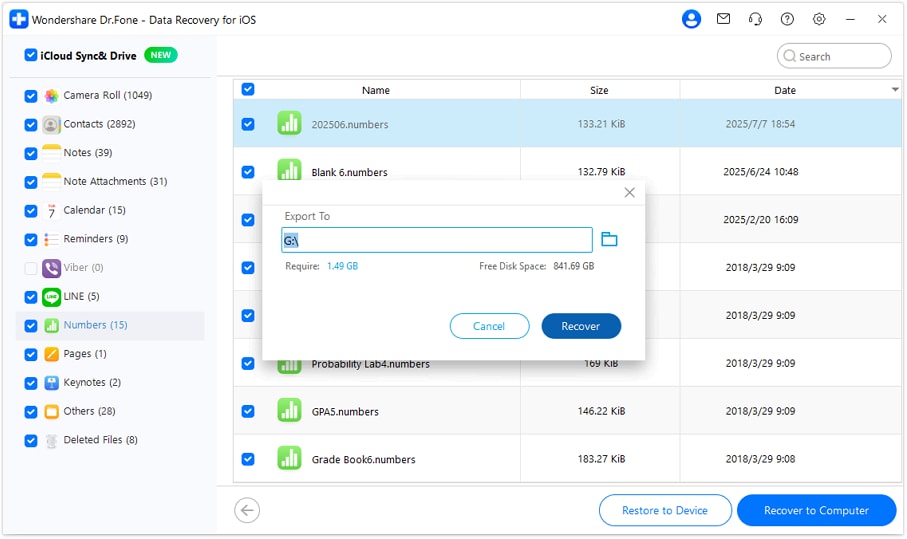Guida all'uso di Dr.Fone per il recupero dei dati
Scoprite come utilizzare Dr.Fone per recuperare i dati cancellati o persi dai dispositivi iOS e Android. Scaricate l'ultima versione di Dr.Fone e iniziate subito.
Come recuperare i dati da iCloud con Dr.Fone?
iCloud è stato definito come un elemento critico dei dispositivi Apple. Tuttavia, a volte si perde il controllo dell'account iCloud attraverso un dispositivo. Invece di pensare a come recuperare da iCloud, scoprite una tecnica perfetta per recuperare i vostri dati essenziali con Dr.Fone - Data Recovery (iOS). La guida indica tutte le disposizioni essenziali da rispettare per un facile recupero dei dati iCloud.
Recuperare i dati da iCloud
Se volete recuperare con successo da iCloud, scaricate e installate l'ultima versione di Wondershare Dr.Fone. Procedere all'apertura dello strumento navigando in Toolbox > Recupero dati.

In seguito, quando vi verrà richiesto di selezionare il tipo di dispositivo, continuate a toccare iOS e andate avanti.

Tra le opzioni disponibili, selezionare Recupera dati da iCloud per avviare lo strumento di recupero dati specifico per il recupero dei dati di iCloud.

Verrà richiesto di accedere al rispettivo account iCloud da cui si desidera recuperare i dati.

Fornite tutte le autenticazioni necessarie per accedere al vostro account iCloud per il recupero dei dati.

In seguito, dovrete selezionare tutti i tipi di file che desiderate recuperare attraverso Dr.Fone. Selezionate tutti i tipi di dati e proseguite facendo clic su Avanti in basso a destra.

Una volta proceduto, si avvierà il processo di download, che verrà visualizzato attraverso una barra di avanzamento. Se si desidera chiudere il processo, fare clic su Stop in qualsiasi momento.

La finestra seguente mostra tutti i dati scaricati con la visualizzazione per categorie. È inoltre possibile modificare il filtro per la visualizzazione dei dati e selezionare un'opzione appropriata. Selezionare tutti i dati che si desidera recuperare e fare clic su Ripristina sul dispositivo.

Viene visualizzata una finestra che chiede di selezionare il dispositivo su cui si desidera ripristinare i dati di iCloud. Mostra anche i dati selezionati che possono o non possono essere ripristinati. Procedere facendo clic su Continua per avviare la configurazione.

La schermata successiva mostrerà lo stato di connessione con il dispositivo iOS.
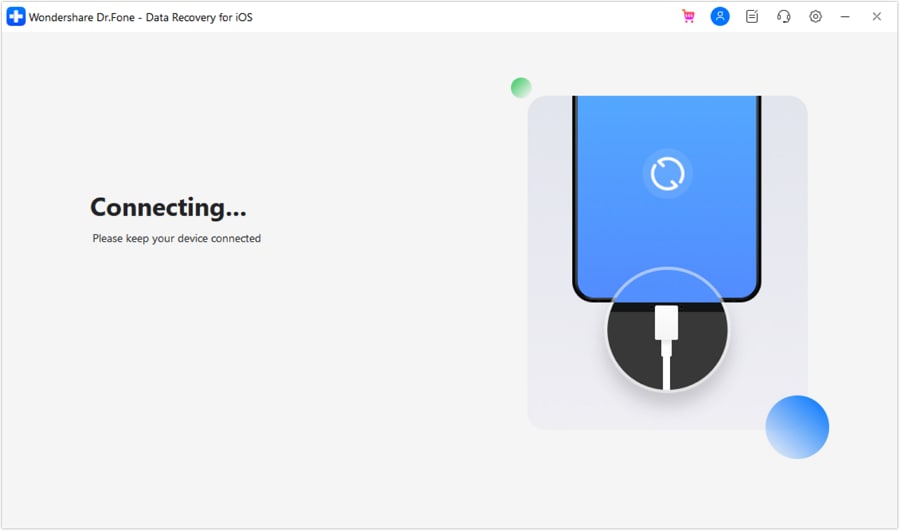
Una volta che l'iDevice si è connesso, viene visualizzato l'avanzamento del ripristino. Chi desidera interrompere il ripristino può fare clic sul pulsante Annulla. La schermata richiede il completamento del processo una volta ripristinati i dati.
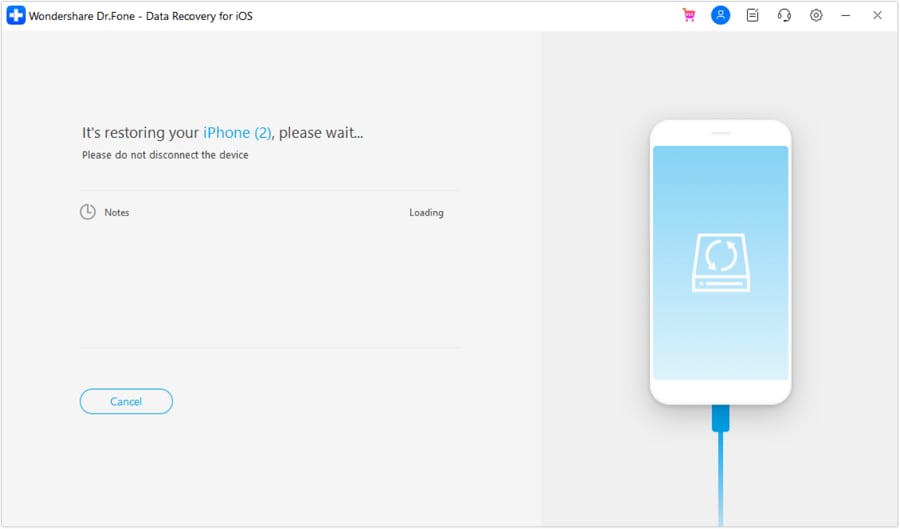
È anche possibile recuperare da iCloud nel computer con l'opzione Recupera nel computer. Selezionandola, si apre una finestra di richiesta in cui è possibile definire la posizione del ripristino. Continuate a scegliere l'opzione Recupera per eseguire il processo con successo.